CentOS7 버전 파일시스템 변경 방법(내용 추가하였습니다)
http://www.aiocp.co.kr (18331)https://www.ehostidc.co.kr/cscenter/consulting.php (17400)
안녕하세요. 오늘은 CentOS7에서 파일시스템을 변경하는 방법을 공유하겠습니다.
※해당 OS버전은 CentOS 7.9버전 입니다.
* 파일 시스템 변경시 변경 대상 파티션의 모든 데이터가 유실됩니다. 이에따라 데이터 백업 후 작업을 진행하셔야 합니다
(데이터 유실에 대한 설명이 부족하여 추가하였습니다.)
1. 파일 시스템을 변경할 파티션 선택
- df -T 명령어로 변경할 파티션을 정하면서 디바이스명(빨간색 네모칸의 /dev/sda2)도 같이 확인합니다.
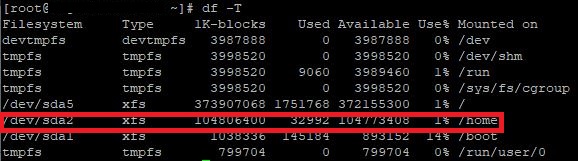
2. 선택한 파일 시스템을 언마운트
- umount 디바이스명(위에서 /dev/sda2를 선택하였으므로 umount /dev/sda2)명령어를 사용하여 마운트를 해제합니다.
- df -T 명령어로 마운트가 정상적으로 해제되었는지 확인합니다.
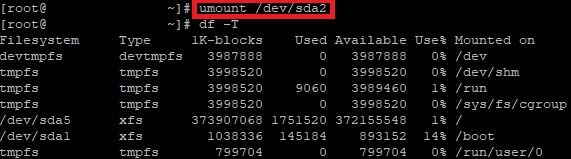
3. 파일시스템 변경
- mkfs –t 파일시스템 디바이스명 명령어로 파일시스템을 변경합니다.
- 필자는 파일시스템을 xfs -> ext4 로, /home파티션이있던 /dev/sda2디바이스명을 사용했습니다.
- 또한 mkfs –t 옵션은 파일시스템의 형태를 지정할 때 사용하며, 지정하지 않으면 기본 파일 시스템 타입인 ext2로 변경합니다.
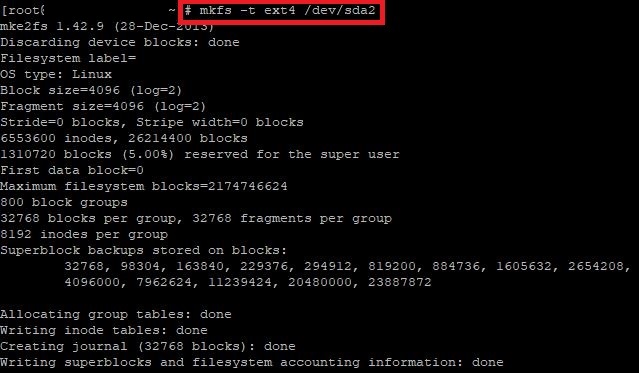
※ mkfs –t 옵션에서 -t를 지정하지 않고 명령어를 실행했을시 ext2로 파일시스템이 변경되는 것을 확인할 수 있습니다.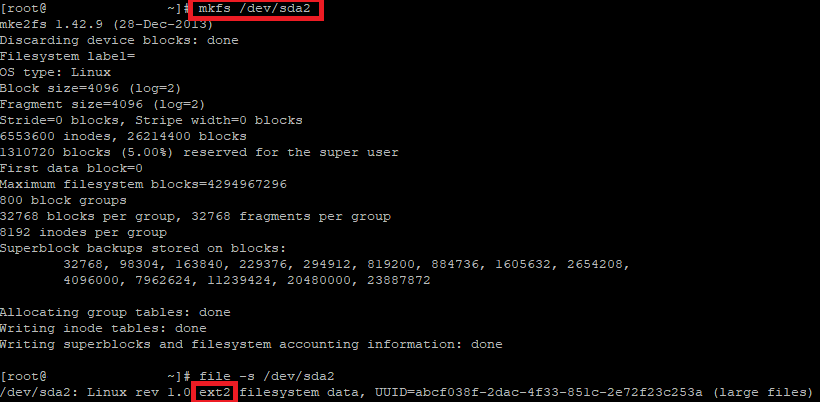
4. 파일시스템이 변경되었는지 확인합니다.,
- file –s 파일시스템 명령어를 사용하여 파일시스템이 변경 및 UUID확인 필수입니다.(파일 시스템을 변경하면 /etc/fstab의 UUID가 바뀌기 때문입니다.)

5. UUID 및 변경된 파일시스템 수정
- vi /etc/fstab명령어를 입력하여 변경하고자한 파티션의 UUID와 파일시스템을 위에서 확인한 UUID및 변경한 파일시스템으로 변경합니다.
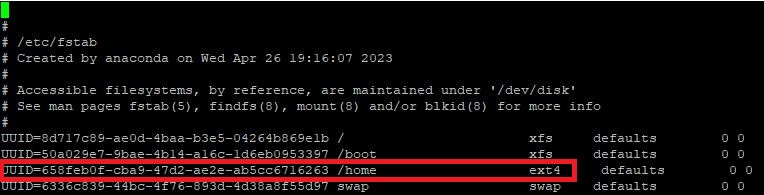
6. 상기내용 변경완료시 마운트
- 1~5까지의 작업이 완료되면 기존 파티션(필자는 /home에 마운트)에 마운트합니다.

7. 결과 확인
- 파일시스템이 xfs -> ext4로 변경이 잘 된것을 확인합니다.
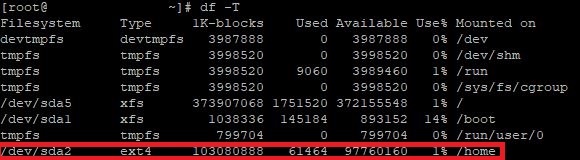
감사합니다.

https://www.aiocp.co.kr/ ( 딥러닝,머신러닝 서버 판매 ,컨설팅)
https://bigbangcloud.co.kr/ ( GPU 클라우드 서비스)
::: AI 서버의 모든것 ::: 인공지능의 시작~
(주)이호스트ICT




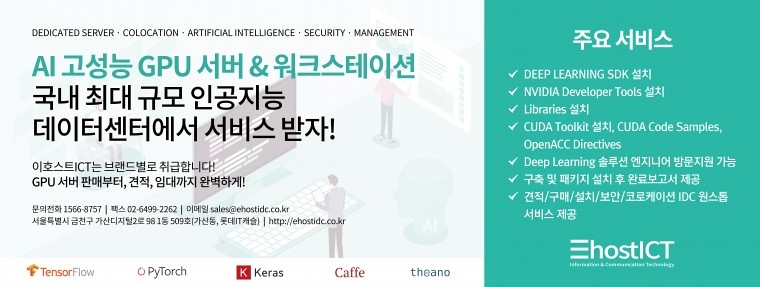
이에따라 데이터가 삭제됩니다.
그 부분에 대하여 설명이 미흡하였던것 같습니다 죄송합니다.
광고용, 홍보용으로 사용하고자 하니
이런 불상사가 발생하네요.
진정 지식의 공유 강좌로 접근했다면
더 신중 하셨을 것인데..
유감이군요..
중요한 것은 이미지 홍보 였을 것 같습니다.
작업 진행 과정에서 발생할수 있는 문제에 대하여 자세한 설명이 부족하였습니다
추후 업로드 하는 과정에서는 해당 부분을 충분히 보완하도록 하겠습니다.